iPhone で通話を合法的に録音するにはさまざまな理由が考えられます。愛する人とのインタビューや会話を録音したい場合もあるでしょう。 Apple は顧客のプライバシーを優先しているため、Apple デバイスには通話を録音するための録音オプションが組み込まれていません。
iPhone で通話を録音する方法をお探しの場合は、このガイドをお読みください。 iPhone で通話を簡単に録音するさまざまな方法があります。
iPhoneで通話を録音する方法?
次の方法を使用して iPhone で通話を録音できます。
1: 別の iPhone でボイスメモを使用して通話を録音する
ボイスメモは、ほぼすべての Apple デバイスにプリインストールされているか、Apple App Store から無料で入手できます。別の iOS デバイスがあることを確認してください。 ボイスメモ その中に設置されています。通話の録音を開始する前に iPhone でボイスメモ アプリを起動し、音質をチェックし、通話が明瞭で理解できることを確認します。
以下を使用して iPhone で電話を録音するには、以下のガイドラインに従ってください。 ボイスメモ:
ステップ1: iPhone で電話をかけ、インストールされた別の電話の近くに置きます。 ボイスメモ 、 発見できる ボイスメモ iPhone では 公共事業 フォルダ:
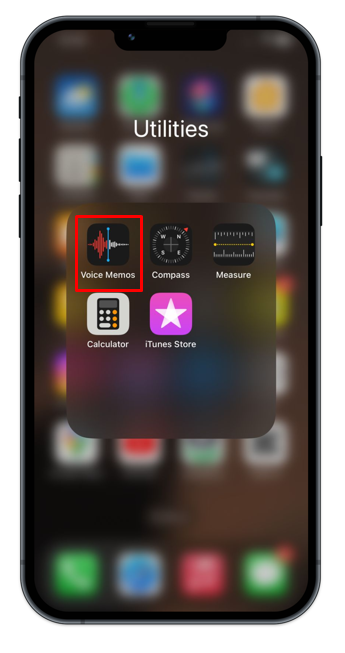
ステップ2: をタップします 赤いボタン 録音を開始するには:
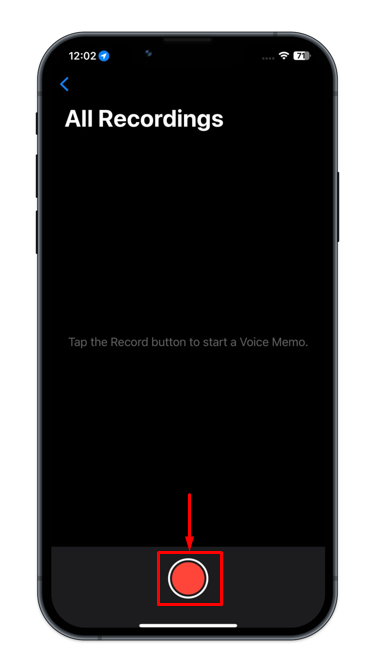
ノート : の赤い線 ボイスメモ アプリは録音された音の音量と振幅を示します。赤い線が高い場合は、その時点で録音された音が大きいことを意味します。平らな赤い線は静かなセクションを示します。
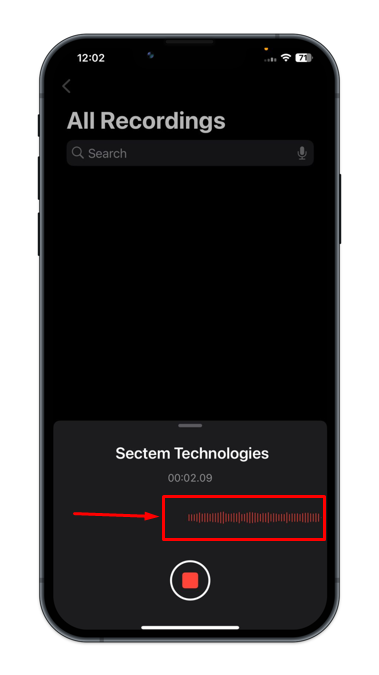
ステップ 3: 録音が完了したら、白い円内の赤いボタンをタップして録音を停止します。
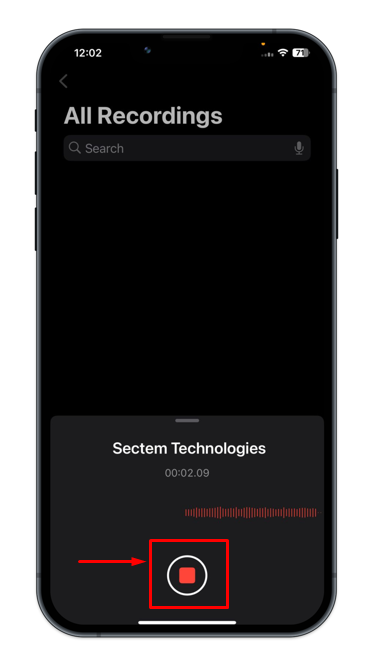
ステップ 4: 録音されたファイルは、 ボイスメモアプリ、 クリック 3つの点 共有するには:
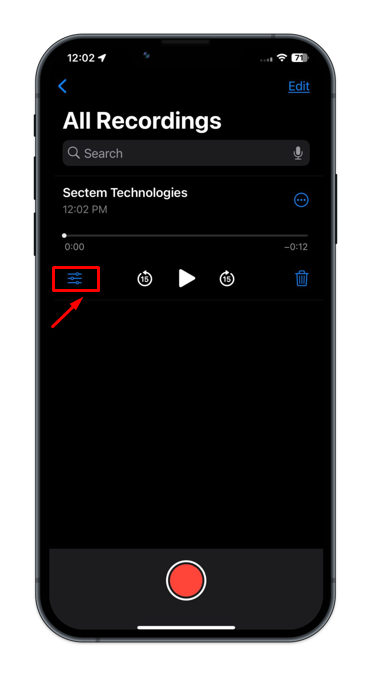
2: iPhone でサードパーティのアプリケーションを使用して通話を録音する
サードパーティのアプリを使用して通話を録音することもできます。 App Store には、iPhone で音声を録音するためのサードパーティ製アプリケーションが多数あります。
コールレコーダー iCall
の コールレコーダー iCall すべての着信および発信通話を非常に簡単に記録できます。このアプリにはアプリ内購入が付属しています。
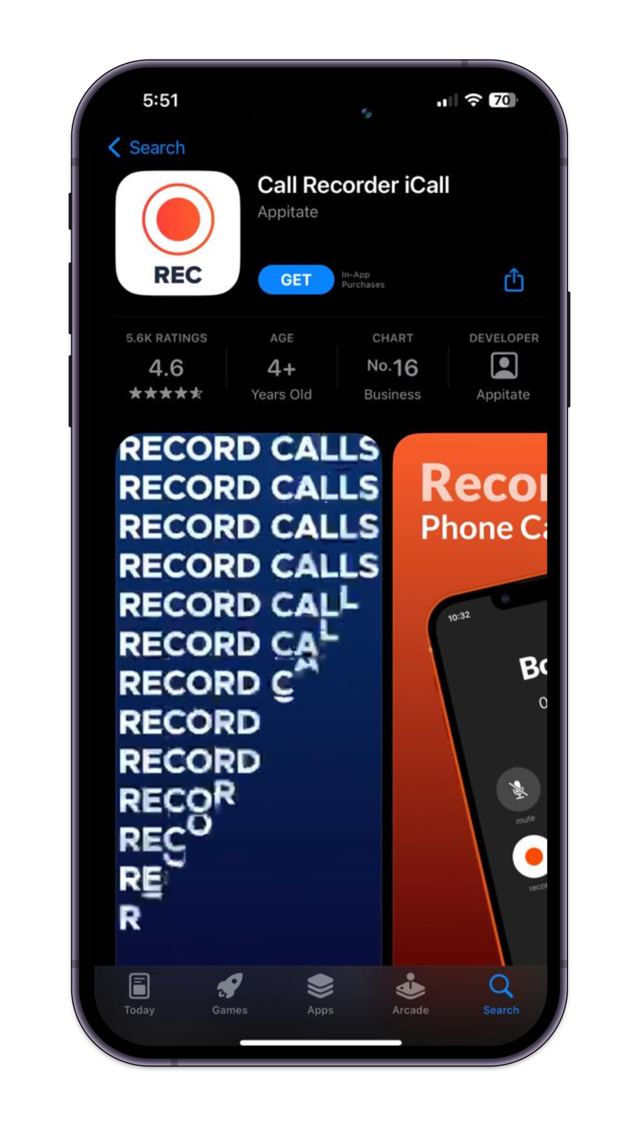
自動通話録音装置
自動通話録音装置 これも iPhone で使いやすい通話レコーダーで、アプリ内購入オプションも付いています。
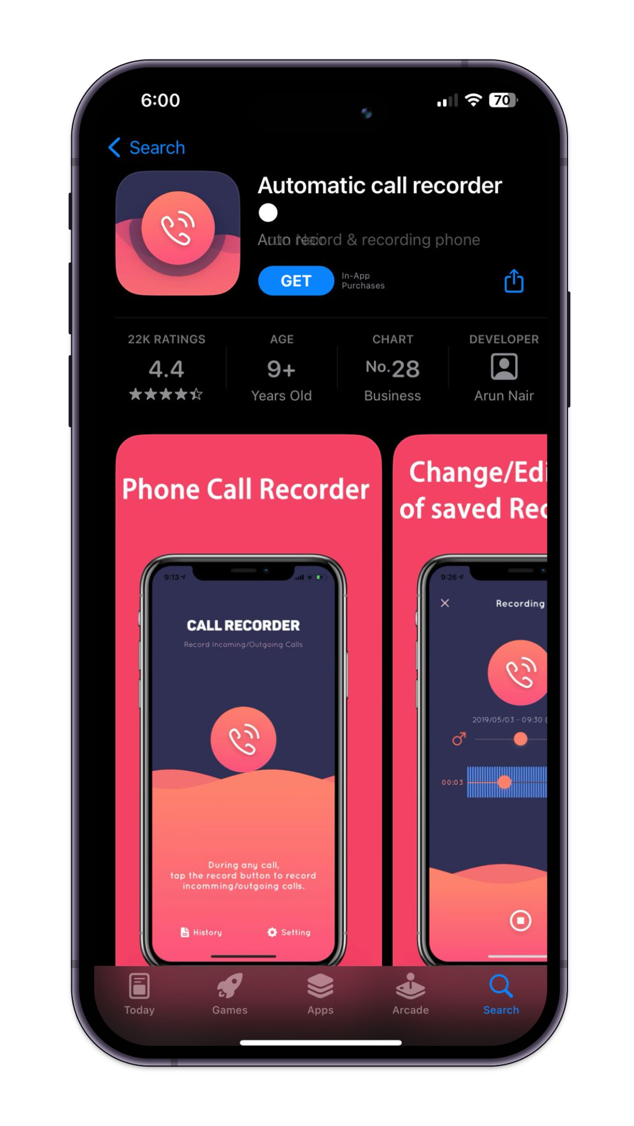
結論
iPhone で通話を録音すると便利ですが、録音する前に相手に大丈夫かどうか聞いてください。 iPhone には利用可能な機能が組み込まれていないため、iPhone で通話を録音するのは簡単ではありません。 iPhone で通話を録音する最も簡単な方法は、インストール済みの別のデバイスを使用することです。 ボイスメモ または、Google Voice、Easy Voice Recorder などのサードパーティ アプリケーションを使用して、iPhone で通話を簡単に録音できます。